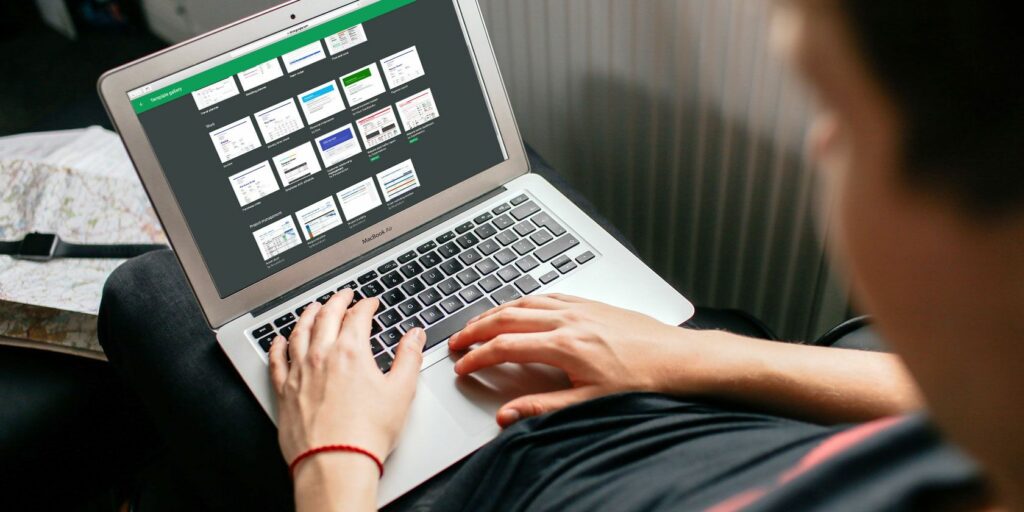4 façons de trouver les meilleurs modèles de feuilles de calcul Google
Lors de la création de feuilles de calcul, l’une des meilleures façons de le faire est d’utiliser des modèles. Qu’il s’agisse d’un budget familial, d’une facture d’entreprise ou d’un calendrier académique, les modèles peuvent jeter les bases de vos données.
Si vous utilisez Microsoft Excel, vous savez probablement déjà que les sites Web avec des modèles sont faciles à trouver. Mais qu’en est-il de Google Sheets ? Lorsque vous effectuez une recherche sur Google, les résultats sont limités. Cependant, vous avez en fait plus d’options que vous ne le pensez.
1. Afficher les modèles intégrés
Avant de commencer votre recherche sur le Web, jetez un œil aux modèles intégrés pratiques proposés par Google Sheets.
Ouvrez le site Web Google Sheets et connectez-vous à votre compte.En haut, vous verrez Bibliothèque de modèles Avec une flèche à côté, il vous permet de visualiser tous les modèles. Vous pouvez ensuite naviguer par catégories pour le travail, personnel, gestion de projet et éducation. Alors que les catégories facilitent la navigation, vous pouvez utiliser n’importe quel modèle qui a ce dont vous avez besoin.
Cliquez sur le modèle souhaité et il apparaîtra directement dans son propre onglet de navigateur. Vous remarquerez que si le modèle contient plusieurs onglets, des formules intégrées ou contient des champs de formatage, tout sera prêt.
Ensuite, commencez à ajouter vos propres données. N’oubliez pas que toutes les zones du modèle peuvent être modifiées pour une flexibilité totale, et toutes les modifications sont automatiquement enregistrées sur Google Drive pour une utilisation facile.
Faire une vidéo du jour
2. Téléchargez plus de modèles avec des modules complémentaires
Si les modèles intégrés ne répondent pas à vos besoins ou si vous souhaitez simplement plus d’options, essayez ces modules complémentaires Google Sheets.
Bibliothèque de modèles
Ce plugin du site de modèles populaire Vertex42 vous offre de nombreuses options.Une fois installé, ouvrez la feuille de calcul, n’importe quelle feuille de calcul, et cliquez sur Modules complémentaires dans le menu du haut.choisir Bibliothèque de modèles > Parcourir les modèlesVous verrez alors les différents modèles dans plusieurs catégories différentes et un décompte du nombre de modèles dans chacune.
Cliquez sur un modèle, cliquez sur Copier sur Google Drive bouton, puis cliquez sur ouvrir un fichierLe modèle s’ouvrira alors dans un nouvel onglet du navigateur pour que vous puissiez commencer.
Bibliothèque de modèles
À partir d’un autre excellent site de modèles Spreadsheet123, ce plugin fonctionne comme une bibliothèque de modèles.Installez-le, puis ouvrez la feuille de calcul et cliquez sur Modules complémentaires le visiter.choisir Bibliothèque de modèles > Parcourir les modèles.
Vous verrez alors une fenêtre contextuelle avec une douzaine de catégories. Comparé aux plugins ci-dessus, ce plugin a des options de modèle plus limitées. Cependant, vous obtenez toujours une bonne sélection, et si vous l’utilisez également, vous pouvez également consulter les modèles de Google Docs.
Encore une fois, cliquez sur un modèle, cliquez sur Copier sur Google Drive bouton, puis cliquez sur ouvrir un fichierPréparez-vous ensuite à ajouter vos données lorsque vous ouvrez le modèle dans un nouvel onglet du navigateur.
Tout comme les modèles intégrés à Google Sheets, ces modèles conservent tous les onglets, formules et mises en forme pour vous.
3. Utilisez des modèles Excel dans Google Sheets
Peut-être que lorsque vous recherchez des modèles Google Sheets, vous rencontrez des modèles Microsoft Excel et continuez à chercher. Mais vous pouvez ouvrir et utiliser des modèles Excel dans des tableaux. C’est très facile.
Si vous n’avez pas d’application de bureau pour télécharger un modèle que vous trouvez en ligne, enregistrez-le simplement sur votre ordinateur ou sur Google Drive. S’il vous arrive d’avoir déjà un modèle de feuille de calcul enregistré, vous avez une longueur d’avance.
Ensuite, accédez au site Web de Google Sheets et connectez-vous.Ouvrez une feuille de calcul vierge en cliquant sur le signe plus marqué comme Vierge en haut de la galerie de modèles.Ensuite, cliquez sur document dans le menu, puis OuvrirDans la fenêtre contextuelle, vous disposez de plusieurs options pour ouvrir le fichier de modèle.
Si vous avez enregistré le modèle sur votre ordinateur, cliquez sur télécharger Étiqueter.Vous pouvez ensuite faire glisser des fichiers de son dossier vers la fenêtre ou cliquer sur Choisissez un fichier sur votre ordinateur bouton pour parcourir son emplacement.
Si vous avez enregistré le modèle sur Google Drive, cliquez sur mon lecteur Étiqueter. Ensuite, accédez au fichier et sélectionnez-le.
Selon votre connexion internet, le chargement du fichier ne prend que quelques secondes. Lorsqu’il s’ouvre, vous pouvez commencer à ajouter des données. Vous trouverez peut-être le modèle parfait car Excel propose une plus large gamme de modèles.
4. Parcourir les modèles tiers
Pour vous aider à rechercher d’autres modèles Google Sheets, consultez et marquez ces excellents sites.
- Smartsheet fournit gratuitement un bon ensemble de modèles Google Sheets, ainsi que des modèles pour Microsoft Excel. Il existe de nombreux modèles gratuits parmi lesquels choisir, avec des options telles que des diagrammes de Gantt, des notes de frais, des feuilles de temps et des calendriers.
- Template.net propose également plusieurs modèles gratuits pour Google Sheets.Attention à l’orange Télécharger Le bouton vous amènera à un autre site où vous devrez peut-être payer pour un modèle.ceux avec du vert Télécharger Le bouton est libre d’utilisation immédiatement.
- Vertex42 et Spreadsheet123 sont les créateurs du complément Google Sheets présenté précédemment. Ils ont tous des sites à parcourir si vous ne voulez pas essayer de modules complémentaires.cliquez Modèle Excel bouton en haut de n’importe quel site. Certains modèles peuvent être ouverts directement dans Google Sheets, tandis que d’autres sont spécifiés sous forme de fichiers Excel. N’oubliez pas que vous pouvez toujours utiliser des modèles Excel dans Google Sheets en suivant les étapes ci-dessus.
Datation de vos données Google Sheets
Maintenant que vous connaissez les différentes façons d’obtenir et d’utiliser un modèle Google Sheets, il est temps de commencer à l’utiliser. Et, avant de partir, récupérez cette idée dans Excel et personnalisez votre propre modèle. Ils peuvent vraiment vous faire gagner beaucoup de temps.
Pour vraiment faire passer les choses au niveau supérieur, vous pouvez essayer Google Script.
A propos de l’auteur